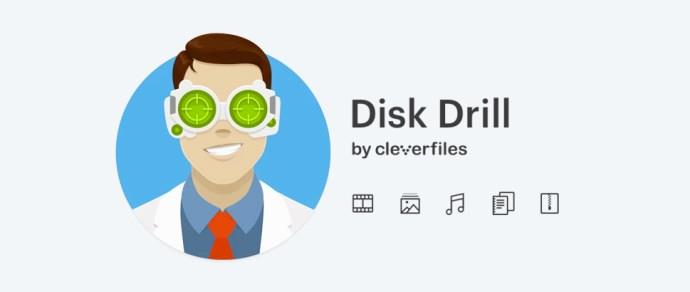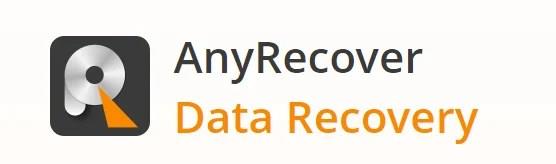Загубата на данни може да бъде опустошителна, както финансова, така и продуктивна. Според IBM средната цена на пробив в данните през 2023 г. е била повече от 4 милиона долара. Когато разберете драстичните отрицателни въздействия, ще разберете и необходимостта от начини за подпомагане на извличането на изгубени данни. За щастие има софтуерни пакети за възстановяване на данни, които могат да помогнат при извличането на данни от всички носители за съхранение и да смекчат въздействието от загуба на данни.

В тази статия ще научите за най-високо оценените пакети за възстановяване на данни на пазара днес, като започнете с най-добрия софтуер за възстановяване на данни.
Stellar Data Recovery
Този софтуерен пакет е задължителен, ако работите с големи обеми данни и търсите бързи начини да ги извлечете в случай на загуба или пробив. Той предоставя ценни функции, които ви помагат да възстановите данни от твърди дискове (SSD), както и помощ при поправка на имейли, преобразуване на имейли, поправка на файлове, архивиране на сървъра и изтриване. Този софтуер за възстановяване на данни има и безплатна версия (с ограничени функции), която може да бъде полезна за стартиращи организации.
Приложението предлага три платени плана. Абонирането за основния план струва $59,99, планът за професионалист е на цена от $89,99, опцията Premium струва $99,99, а планът за техник се регистрира на $199,99. Всички тарифи са годишни. Има също така разпоредба за доживотен лиценз, който струва $149, $199 и $399 съответно за членството Professional, Premium и Technician.
Професионалисти
- Доживотни лицензи
- Работи с устройства, криптирани с Bitlocker.
- Регистрира висока скорост и производителност дори при работа с голям обем данни.
- Извлича данни от стотици файлови формати.
минуси
- Може да бъде скъпо, ако искате услуги за поправка на файлове.
- Дълга продължителност на сканиране.
- Безплатната версия помага за възстановяване на максимум 1 GB данни.
Съветник за възстановяване на данни EaseUS
Приложението за възстановяване на данни EaseUS е идеално за начинаещи в технологиите поради удобния си интерфейс. Той може да се похвали с удобни функции като поправка на файлове, раздробяване на файлове, имейл на Outlook и възстановяване на изгубен дял. Стартирането на приложението след инцидент със загуба на данни може бързо да извлече всички изгубени данни, включително имената на файловете. Пакетът може също така да възстанови данни от устройство, което е било форматирано след загубата. Това прави името „Wizard“ толкова подходящо за приложението.

Софтуерът също така разпознава повредени дискове, като ги нарича „загубени дялове“. Можете да прегледате данните на файла чрез помощната програма и да ги възстановите. EaseUS предлага няколко плана, но потребителите на Mac плащат повече в сравнение с колегите си, използващи Windows. Пакетният план за възстановяване на данни на Windows струва $65,95 на месец. Но може би си струва да платите за годишния абонамент, който струва $99,95 годишно. Този пакет ще ви осигури повече стойност за вашите пари.
Потребителите на Mac ще трябва да плащат $89,95 месечно, докато годишният пакет струва $119,95. Приложението EaseUS предоставя и безплатна версия, но можете да я използвате само за до 2 GB извличане на данни. Можете също така да получите достъп до план за доживотни надстройки за $149,95. Той обаче е ограничен до конкретни типове устройства.
Професионалисти
- Бързо дълбоко сканиране
- Превъзходни инструменти за извличане на данни
- Позволява визуализация на файлове преди възстановяване на данни
- Лесен за използване
- Отлично обслужване на клиенти
- Предоставя дистанционни консултации за платени планове
- 30-дневна гаранция за връщане на парите
минуси
- Безплатният план е ограничен до 2 GB за възстановяване на данни
- Потребителите на Mac трябва да плащат повече за еднакви услуги
Дискова бормашина
Disk Drill е идеалното решение за възстановяване на данни за потребители на Mac и Windows. Софтуерът предлага широк набор от функции, които поддържат няколко функции за извличане. Неговите разширени функции включват предотвратяване на загуба на данни, възстановяване на загубен дял и почистване на диск. Disk Drill може да възстанови изгубени данни от твърди дискове, SSD, цифрови фотоапарати и смартфони. Марката се гордее с абсолютното възстановяване на данни, независимо от типа на файла или източника на загуба на данни.
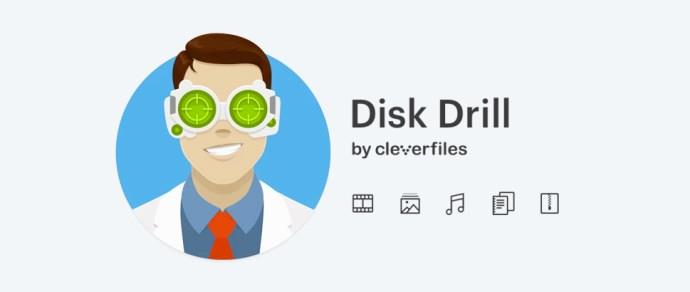
Приложението с гордост изпълнява това обещание. Disk Drill ще ви защити, ако търсите начини да възстановите файлове, изтрити от кошчето, или да извлечете файлове от форматирано дисково устройство. Той без усилие възстановява данни от немонтируеми дискове с бърза точност. Това е високоефективен инструмент за възстановяване, в който трябва да помислите да инвестирате.
Disk Drill предоставя безплатен основен план на своята платформа. Потребителите плащат $89 за Pro версията и $499 за Enterprise плана, таксувани годишно. Софтуерът също така предоставя доживотни надстройки за допълнителни $29 за потребителите на плана Pro и $99 за плана Enterprise. И за разлика от друг софтуер за възстановяване на данни, той не таксува потребителите на Mac повече за услугите.
Професионалисти
- Раздробява файлове с данни
- Изпълнява автоматично сканиране
- Поддържа всички формати за съхранение и файлове
- Потребителите на MacOS не трябва да плащат повече, за да се насладят на услугите
- Лесен за използване интерфейс
минуси
- Планът Enterprise е на висока цена
- Не извлича имена на папки
- Липсва поддръжка на мобилни устройства
- Безплатната версия предлага ограничен обем от 500 MB за извличане на данни
AnyRecover
Ако сте търсили цялостна програма за възстановяване на данни, AnyRecover е вашата силна страна. Този софтуер може да извлича данни от различни устройства, включително Windows, Mac, iOS и Android. Марката се представя като най-доброто решение за възстановяване на данни с възможност за интегриране с над 1000 типа файлове и над 2000 модела устройства. Това е най-добрият избор за потребители, работещи с файлове на Outlook.
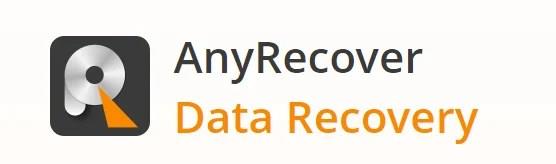
Програмата е идеална за стартиращи фирми поради удобните си лицензионни условия. Той позволява на платените членове да изтеглят и инсталират софтуера на до три мобилни устройства и два компютъра. Разширените функции на AnyRecover включват възстановяване на файлове, имейл и възстановяване на изгубен дял. Тази помощна програма е изключително гъвкава. Ценовият му модел е бюджетен в сравнение с друг софтуер за възстановяване на данни на пазара. Лицензите на AnyRecover струват $49,99 на месец и $69,99 на година. За да получат доживотен лиценз, потребителите ще трябва да платят $79,99. Предлага и безплатен план.
Професионалисти
- Доживотен лиценз
- Изпълнява автоматични актуализации
- 30-дневна гаранция за връщане на парите
- Поддържа над 1000 типа файлове
- Работи за над 2000 устройства
- Платените потребители получават дистанционна поддръжка
минуси
- Потребителите на Mac плащат по-висока сума
- Безплатният план възстановява максимум 200 MB данни
- Потребителите на MacOS нямат достъп до безплатната версия
- Режимът за преглед работи само за определени типове файлове
OnTrack EasyRecovery
Този софтуер предоставя няколко опции, които можете да използвате за възстановяване на изгубени данни. Безплатният план позволява на потребителите да възстановят до 1 GB данни, а файловете са ограничени до 25 MB. Това означава, че за много потребители това може да се използва за пробни цели, преди да се наложи да се ангажират напълно с продукта. OnTrack EasyRecovery разполага и с версия Home Edition, която ви позволява да възстановявате случайно изтрити файлове или файлове, изгубени поради вирус.

Софтуерът предоставя професионално издание, което ви помага да създавате дискови изображения. Също така прави възстановяването на данни от CD и DVD лесно. Premium Edition ви позволява да копирате HDD и SDD. Може също така да поправи повредени снимки и видеоклипове. Най-мощните издания на софтуера за възстановяване на данни OnTrack EasyRecovery са изданието Technician и Toolkit. Те предоставят търговско лицензиране и могат да извличат данни от преформатирани RAID конфигурации.
Версията OnTrack EasyRecovery Home струва $59,99 годишно за своя платен домашен софтуер, докато версията Professional струва $99,99 годишно. С домашната версия потребителите на Mac трябва да платят малко повече ($69,99) за достъп до услугите на помощната програма.
Професионалисти
- Наблюдава здравето на твърдия диск за конкретни планове
- Поправя преформатирани RAID томове
- Възстановява повредени снимки и видеоклипове
- Здрав интерфейс
- Лесно и бързо сортиране на файлове
минуси
- Софтуерът за Mac е малко по-скъп
- Безплатната версия възстановява само до 1 GB данни
Инвестирайте в отличен софтуер за възстановяване на данни
Има някои основни фактори, които трябва да имате предвид, когато определяте кой пакет за възстановяване ще работи най-добре за вас. Първо, определете колко сложни са данните, с които работите, преди да вземете решение. Данните, конфигурирани с RAID системи с двоен диск, могат да бъдат предизвикателство за извличане. Това означава, че ще изисква превъзходен пакет за възстановяване на данни, който може да изисква премиум абонамент. Междувременно безплатните пакети ограничават количеството данни, които можете да извлечете, така че планът може да не е подходящ за бизнес. Какъвто и избор да направите, уверете се, че избраният от вас софтуер може да работи за вас, когато трябва да възстановите изгубени данни.
Използвали ли сте някой от споменатите по-горе пакети за възстановяване на данни? Кой софтуер бихте препоръчали на други потребители? Уведомете ни в секцията за коментари по-долу.